日期挑選器可讓使用者選取日期、日期範圍或兩者。這些控制項會使用日曆對話方塊或文字輸入,讓使用者選取日期。
類型
日期挑選器分為三種類型:
- 已插入座架:內嵌顯示在版面配置中。適合用於緊湊的版面配置,以免專屬對話方塊顯得突兀。
- 模式:以對話方塊形式顯示,疊加在應用程式內容上。這樣可清楚聚焦於日期選取作業。
- 模式輸入:結合文字欄位和模式日期挑選器。
您可以使用下列可組合函式,在應用程式中導入這些日期挑選器:
DatePicker:日期挑選器的通用可組合函式。使用的容器會決定是停駐還是模型。DatePickerDialog:同時包含模式和模式輸入日期挑選器的容器。DateRangePicker:適用於使用者可選取日期範圍 (含開始和結束日期) 的任何日期挑選器。
狀態
不同日期挑選器可組合函式共用的主要參數是 state,可接受 DatePickerState 或 DateRangePickerState 物件。這些屬性會擷取使用者透過日期挑選器選取的資訊,例如目前選取的日期。
如要進一步瞭解如何使用所選日期,請參閱「使用所選日期」一節。
固定式日期挑選器
在下列範例中,文字欄位會提示使用者輸入出生日期。使用者點選欄位中的日曆圖示後,輸入欄位下方會開啟固定式日期選擇器。
@Composable fun DatePickerDocked() { var showDatePicker by remember { mutableStateOf(false) } val datePickerState = rememberDatePickerState() val selectedDate = datePickerState.selectedDateMillis?.let { convertMillisToDate(it) } ?: "" Box( modifier = Modifier.fillMaxWidth() ) { OutlinedTextField( value = selectedDate, onValueChange = { }, label = { Text("DOB") }, readOnly = true, trailingIcon = { IconButton(onClick = { showDatePicker = !showDatePicker }) { Icon( imageVector = Icons.Default.DateRange, contentDescription = "Select date" ) } }, modifier = Modifier .fillMaxWidth() .height(64.dp) ) if (showDatePicker) { Popup( onDismissRequest = { showDatePicker = false }, alignment = Alignment.TopStart ) { Box( modifier = Modifier .fillMaxWidth() .offset(y = 64.dp) .shadow(elevation = 4.dp) .background(MaterialTheme.colorScheme.surface) .padding(16.dp) ) { DatePicker( state = datePickerState, showModeToggle = false ) } } } } } @Composable fun DatePickerFieldToModal(modifier: Modifier = Modifier) { var selectedDate by remember { mutableStateOf<Long?>(null) } var showModal by remember { mutableStateOf(false) } OutlinedTextField( value = selectedDate?.let { convertMillisToDate(it) } ?: "", onValueChange = { }, label = { Text("DOB") }, placeholder = { Text("MM/DD/YYYY") }, trailingIcon = { Icon(Icons.Default.DateRange, contentDescription = "Select date") }, modifier = modifier .fillMaxWidth() .pointerInput(selectedDate) { awaitEachGesture { // Modifier.clickable doesn't work for text fields, so we use Modifier.pointerInput // in the Initial pass to observe events before the text field consumes them // in the Main pass. awaitFirstDown(pass = PointerEventPass.Initial) val upEvent = waitForUpOrCancellation(pass = PointerEventPass.Initial) if (upEvent != null) { showModal = true } } } ) if (showModal) { DatePickerModal( onDateSelected = { selectedDate = it }, onDismiss = { showModal = false } ) } } fun convertMillisToDate(millis: Long): String { val formatter = SimpleDateFormat("MM/dd/yyyy", Locale.getDefault()) return formatter.format(Date(millis)) }
程式碼重點
- 使用者點選
IconButton時,系統會顯示日期挑選器。- 圖示按鈕會做為
OutlinedTextField的trailingIcon參數引數。 showDatePicker狀態變數會控管固定式日期挑選器的顯示設定。
- 圖示按鈕會做為
- 日期挑選器的容器是
Popup可組合項,會覆蓋內容,但不會影響其他元素的版面配置。 selectedDate會擷取DatePickerState物件中選取日期的值,並使用convertMillisToDate函式設定格式。- 所選日期會顯示在文字欄位中。
- 使用
offset修飾符,將停駐的日期選擇器放置在文字欄位下方。 Box用做根容器,可讓文字欄位和日期挑選器正確分層。
結果
點選日曆圖示後,這項實作內容會顯示如下:
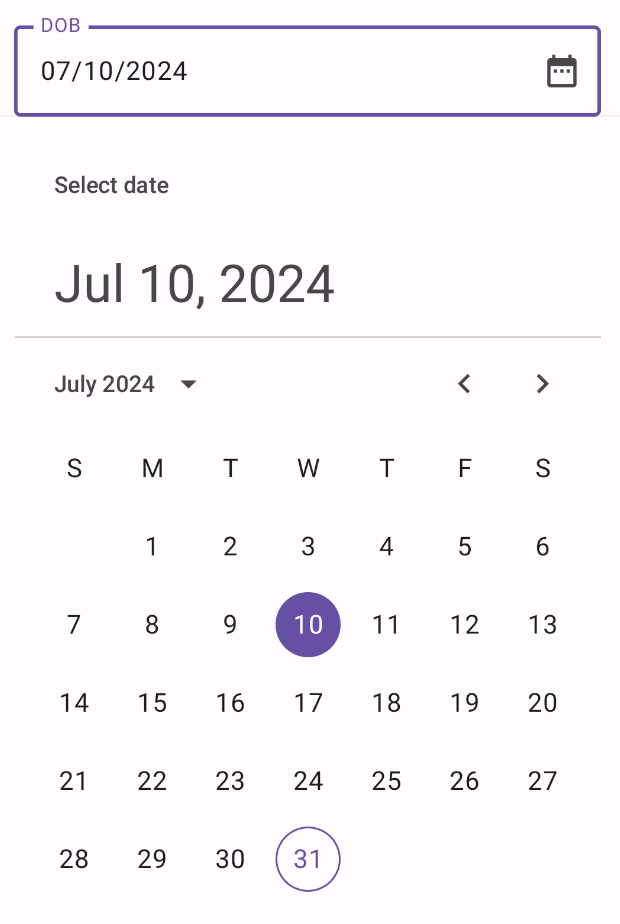
模式日期挑選器
模式日期挑選器會顯示浮動在畫面上的對話方塊。如要實作,請建立 DatePickerDialog,並傳遞 DatePicker。
@Composable fun DatePickerModal( onDateSelected: (Long?) -> Unit, onDismiss: () -> Unit ) { val datePickerState = rememberDatePickerState() DatePickerDialog( onDismissRequest = onDismiss, confirmButton = { TextButton(onClick = { onDateSelected(datePickerState.selectedDateMillis) onDismiss() }) { Text("OK") } }, dismissButton = { TextButton(onClick = onDismiss) { Text("Cancel") } } ) { DatePicker(state = datePickerState) } }
程式碼重點
DatePickerModal可組合函式會顯示模式日期挑選器。- 使用者選取日期時,系統會執行
onDateSelectedlambda 運算式。- 並將所選日期公開給父項可組合函式。
- 使用者關閉對話方塊時,系統會執行
onDismisslambda 運算式。
結果
實作方式如下:
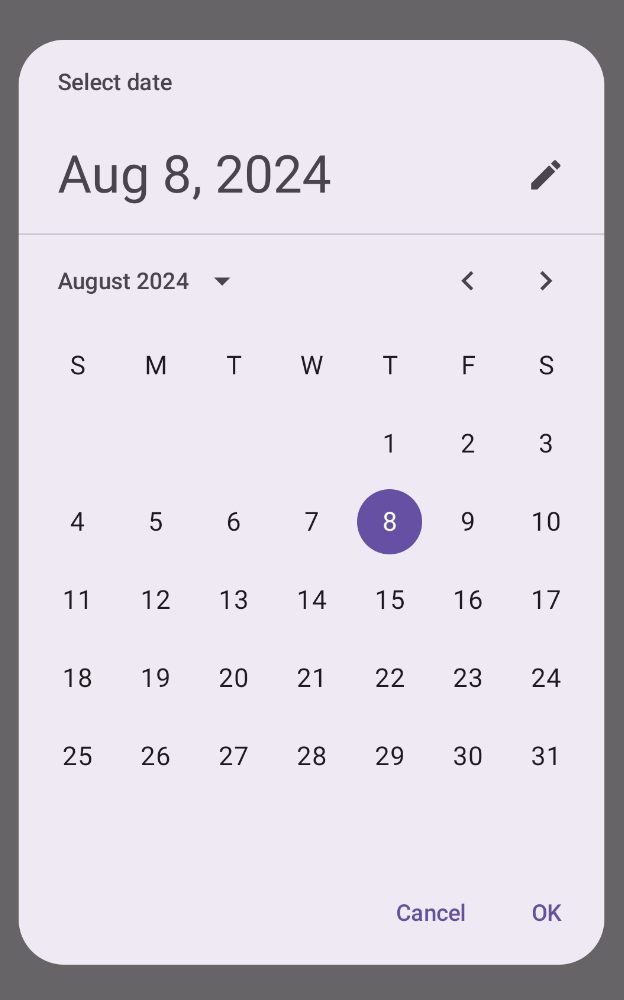
輸入模式日期挑選器
具有輸入欄的模式日期挑選器會顯示浮動在畫面上的對話方塊,讓使用者輸入日期。
@Composable fun DatePickerModalInput( onDateSelected: (Long?) -> Unit, onDismiss: () -> Unit ) { val datePickerState = rememberDatePickerState(initialDisplayMode = DisplayMode.Input) DatePickerDialog( onDismissRequest = onDismiss, confirmButton = { TextButton(onClick = { onDateSelected(datePickerState.selectedDateMillis) onDismiss() }) { Text("OK") } }, dismissButton = { TextButton(onClick = onDismiss) { Text("Cancel") } } ) { DatePicker(state = datePickerState) } }
程式碼重點
這與模式日期挑選器範例非常相似。主要差異如下:
initialDisplayMode參數會將初始顯示模式設為DisplayMode.Input。
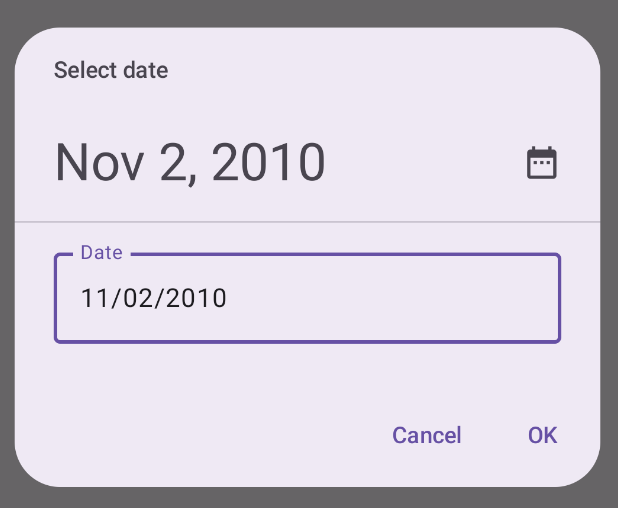
可選擇範圍的日期選擇器
您可以建立日期挑選器,讓使用者選取開始和結束日期之間的範圍。如要這麼做,請使用 DateRangePicker。
使用 DateRangePicker 的方式基本上與 DatePicker 相同。您可以將其用於停駐式挑選器 (做為 PopUp 的子項),也可以將其用於模式挑選器,並傳遞至 DatePickerDialog。主要差異在於您使用 DateRangePickerState,而非 DatePickerState。
下列程式碼片段示範如何建立含範圍的模式日期挑選器:
@Composable fun DateRangePickerModal( onDateRangeSelected: (Pair<Long?, Long?>) -> Unit, onDismiss: () -> Unit ) { val dateRangePickerState = rememberDateRangePickerState() DatePickerDialog( onDismissRequest = onDismiss, confirmButton = { TextButton( onClick = { onDateRangeSelected( Pair( dateRangePickerState.selectedStartDateMillis, dateRangePickerState.selectedEndDateMillis ) ) onDismiss() } ) { Text("OK") } }, dismissButton = { TextButton(onClick = onDismiss) { Text("Cancel") } } ) { DateRangePicker( state = dateRangePickerState, title = { Text( text = "Select date range" ) }, showModeToggle = false, modifier = Modifier .fillMaxWidth() .height(500.dp) .padding(16.dp) ) } }
程式碼重點
onDateRangeSelected參數是回呼,會接收代表所選開始和結束日期的Pair<Long?, Long?>。這會讓父項可組合函式存取所選範圍。rememberDateRangePickerState()會建立日期範圍挑選器的狀態。DatePickerDialog會建立強制回應對話方塊容器。- 在確認按鈕的
onClick處理常式中,onDateRangeSelected會將所選範圍傳遞至父項可組合函式。 DateRangePicker可組合函式會做為對話方塊內容。
結果
實作方式如下:
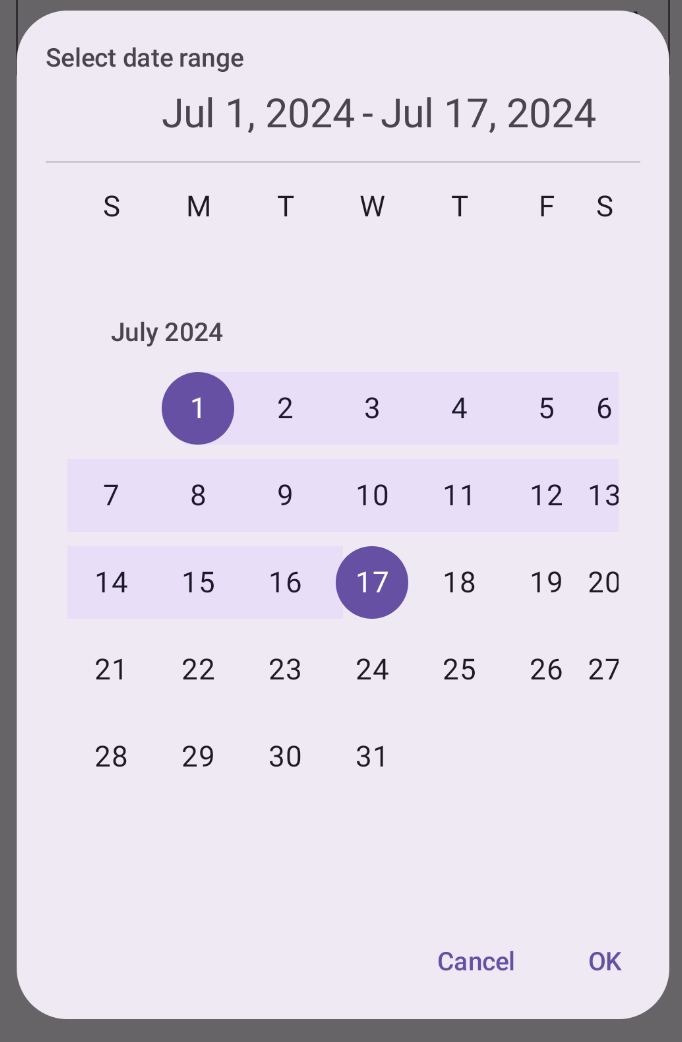
使用所選日期
如要擷取所選日期,請在父項可組合函式中以 Long 追蹤該日期,並在 onDateSelected 中將值傳遞至 DatePicker。下列程式碼片段會示範這項做法,但您可以在官方程式碼片段應用程式中查看完整實作內容。
// ... var selectedDate by remember { mutableStateOf<Long?>(null) } // ... if (selectedDate != null) { val date = Date(selectedDate!!) val formattedDate = SimpleDateFormat("MMM dd, yyyy", Locale.getDefault()).format(date) Text("Selected date: $formattedDate") } else { Text("No date selected") } // ... DatePickerModal( onDateSelected = { selectedDate = it showModal = false }, onDismiss = { showModal = false } ) } // ...
日期範圍挑選器也適用相同原則,但您需要使用 Pair<Long?, Long?> 或資料類別來擷取開始和結束值。

